Cum se remediază eroarea de actualizare 0x80244019 pe Windows 10, 8.1, 7?
Publicat: 2018-06-26Dacă doriți să vă mențineți sistemul în siguranță și să funcționeze fără probleme, este esențial să instalați actualizările pe care Microsoft le lansează în mod regulat. La urma urmei, virușii și programele malware au pătruns pe internet, iar actualizările Windows sunt una dintre modalitățile prin care vă puteți proteja computerul de astfel de amenințări.
Din păcate, oricât de indispensabile ar fi, actualizările pot aduce cu ele erori enervante. În acest articol, ne vom concentra pe rezolvarea erorii de actualizare Windows 0x80244019 pe Windows 10, 8.1 și 7. Înainte de a vă oferi soluțiile, cel mai bine ar fi să discutăm câteva scenarii raportate de utilizatori. Verificați problemele de mai jos și vedeți dacă vă confruntați cu aceeași problemă:
- Eroare de actualizare Windows 7 0x80244019 – Eroarea 0x80244019 se poate întâmpla și cu versiunile mai vechi de Windows. Deși soluțiile noastre funcționează cel mai bine pentru Windows 10, ele se pot aplica și pentru Windows 8.1 și Windows 7.
- 0x80244019 Windows Server 2016 – Eroarea de actualizare 0x80244019 poate afecta Windows Server 2016. Puteți scăpa de această problemă încercând oricare dintre metodele noastre de mai jos.
Metoda 1: Examinarea caracteristicilor anti-virusului dvs
Dacă utilizați un program antivirus al unei terțe părți, este posibil să interfereze cu sistemul dvs. și să provoace apariția erorii 0x80244019. Puteți elimina această problemă prin dezactivarea anumitor funcții din anti-virus.
Dacă ați încercat soluția respectivă, dar eroarea persistă, ar trebui să încercați să eliminați complet antivirusul. Acest lucru ar putea scăpa definitiv de problemă. Dacă acesta este cazul, atunci vă recomandăm să treceți la un alt program antivirus.
S-ar putea să găsiți mai multe instrumente de securitate pe piață. Cu toate acestea, vă recomandăm să utilizați un program de încredere precum Auslogics Anti-Malware. Este conceput pentru a nu interfera cu principalul dumneavoastră antivirus în timp ce detectează amenințări și atacuri pe care nu le-ați bănui niciodată că există. Deci, puteți elimina eroarea și puteți obține în continuare protecția de care aveți nevoie pentru computer.
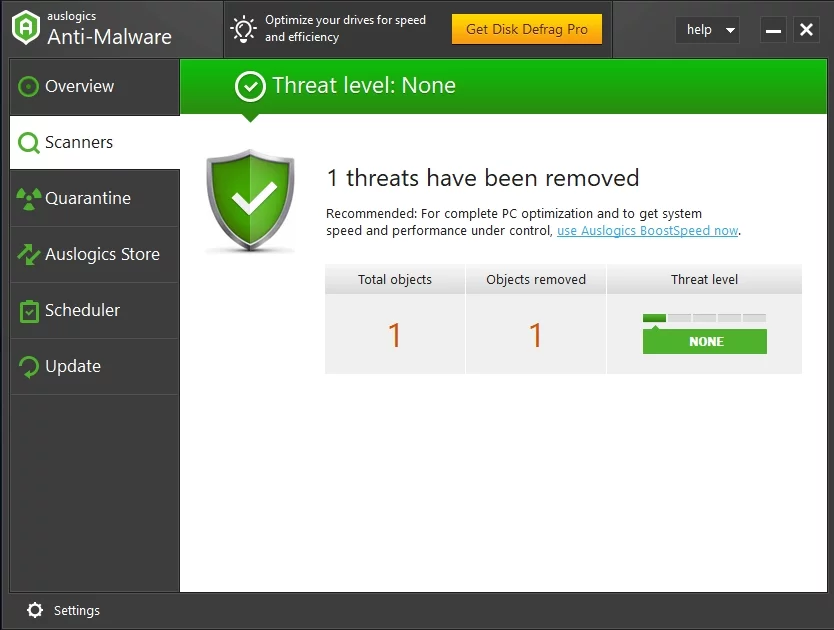
Metoda 2: Utilizarea instrumentului de depanare pentru actualizările Windows
Windows 10 are diferite instrumente de depanare dedicate reparării anumitor programe și procese. Utilizatorii care au încercat să găsească metode de remediere a codului de eroare Windows 10 0x8024401 au descoperit că utilizarea instrumentului de depanare pentru actualizări i-a ajutat să rezolve problema. De asemenea, puteți utiliza acel instrument pentru a scăpa de eroare. Pur și simplu urmați aceste instrucțiuni:
- Pe tastatură, apăsați tasta Windows+I. Aceasta ar trebui să deschidă aplicația Setări.
- Selectați Actualizări și securitate, apoi accesați panoul din stânga și faceți clic pe Depanare.
- Accesați panoul din dreapta și faceți clic pe Windows Update.
- Faceți clic pe Run the Troubleshooter.
- Odată ce instrumentul de depanare a finalizat procesul de scanare și reparare, verificați dacă problema persistă.
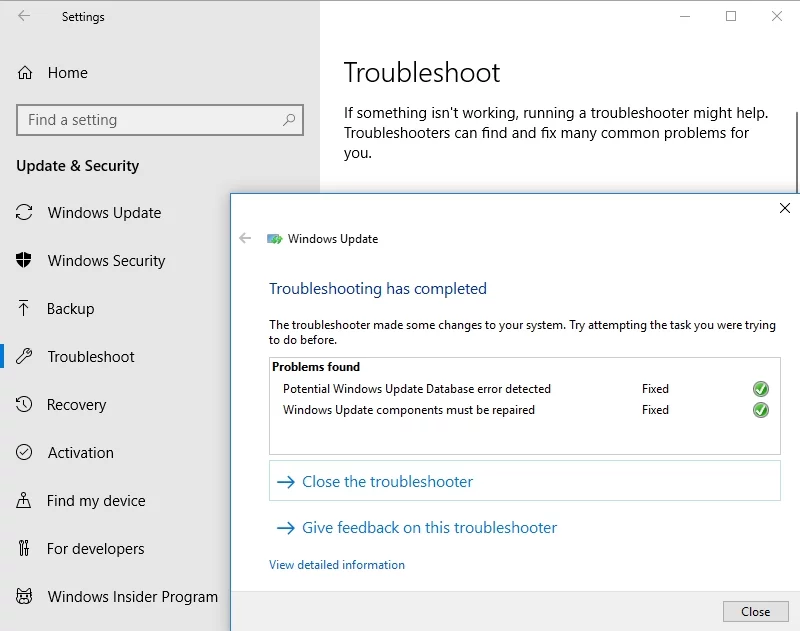
Metoda 3: Modificarea setărilor pentru actualizările Windows
Este posibil ca anumite setări ale actualizărilor Windows să provoace apariția erorii 0x8024401. Puteți modifica puțin opțiunile și puteți vedea dacă acest lucru rezolvă problema. Pur și simplu urmați pașii de mai jos:
- Faceți clic pe pictograma Căutare din bara de activități.
- Tastați „setări” (fără ghilimele), apoi apăsați Enter.
- Accesați Actualizare și securitate.
- Derulați în jos până ajungeți la secțiunea Setări de actualizare.
- Faceți clic pe Opțiuni avansate.
- Dezactivați opțiunea „Oferă-mi actualizări pentru alte produse Microsoft când actualizez Windows”.
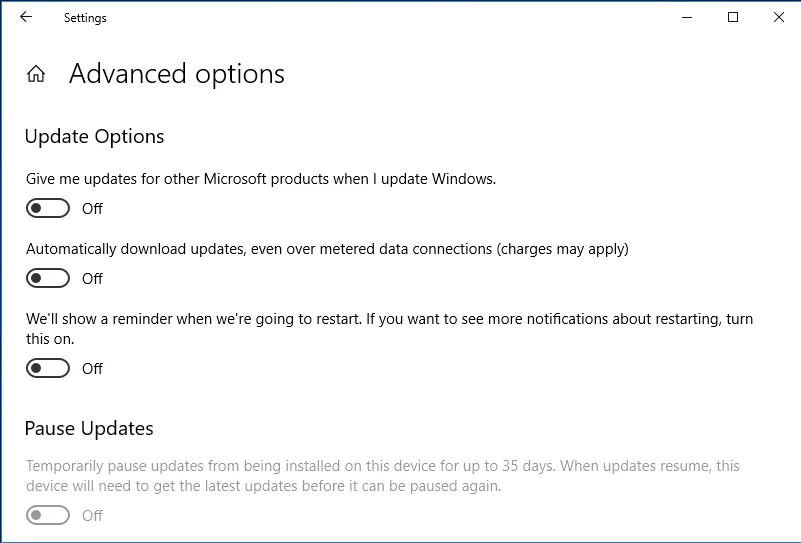
Metoda 4: Resetarea componentelor pentru actualizările Windows
Trebuie să vă asigurați că toate componentele importante ale actualizărilor Windows rulează corect. Dacă nu sunt, nu puteți descărca și instala cu succes actualizările. S-ar putea chiar să vedeți eroarea 0x80244019. Din fericire, acest lucru poate fi rezolvat prin resetarea anumitor componente. Pentru a face acest lucru, trebuie doar să urmați aceste instrucțiuni:
- Faceți clic dreapta pe sigla Windows din bara de activități.
- Din meniu, selectați Command Prompt (Admin) sau Powershell (Admin).
- Rulați următoarele comenzi:
net stop wuauserv
net stop cryptSvc
biți de oprire net
net stop msserver
ren C:\Windows\SoftwareDistribution SoftwareDistribution.old
ren C:\Windows\System32\catroot2 Catroot2.old
net start wuauserv
net start cryptSvc
biți net de pornire
net start msserver
Aceste comenzi ar trebui să resetați componentele necesare pentru actualizările Windows. Încercați să descărcați și să instalați din nou actualizările și vedeți dacă eroarea persistă.

Metoda 5: Efectuarea unei încărcări curate
Eroarea 80244019 poate apărea din cauza anumitor aplicații terțe care interferează cu sistemul dumneavoastră. Puteți remedia acest lucru efectuând o pornire curată. Făcând acest lucru, computerul dvs. va porni fără servicii sau aplicații terțe. Acestea fiind spuse, iată pașii pe care trebuie să îi urmați:
- Pe tastatură, apăsați tasta Windows + R. Aceasta ar trebui să deschidă caseta de dialog Run.
- Tastați „msconfig” (fără ghilimele), apoi apăsați Enter.
- Accesați fila Servicii și selectați caseta „Ascunde toate serviciile Microsoft”.
- Faceți clic pe Disable All.
- Accesați fila Pornire, apoi faceți clic pe Deschideți Manager de activități.
- Faceți clic dreapta pe fiecare element de pornire, apoi selectați Dezactivați.
- Ieșiți din Task Manager, apoi faceți clic pe OK pentru a reporni computerul.
După ce ați efectuat o pornire curată, încercați să instalați actualizarea și verificați dacă eroarea a dispărut.
Metoda 6: Instalarea manuală a actualizărilor
În unele cazuri, rezolvarea erorii de actualizare Windows 0x80244019 pe Windows 10 necesită instalare manuală. Procesul nu este prea complicat. Primul lucru pe care trebuie să-l faceți este să obțineți numărul KB al actualizării. Pur și simplu accesați secțiunea Windows Update și căutați numărul respectiv.
- După ce ați luat notă de numărul KB, urmați pașii de mai jos:
- Vizitați site-ul web Windows Update Catalog.
- Faceți clic pe câmpul de căutare și trimiteți numărul KB.
- Veți vedea o listă de actualizări care se potrivesc. Alegeți actualizarea potrivită pentru arhitectura sistemului dvs.
- Descărcați și instalați actualizarea, apoi verificați dacă eroarea persistă.
Este demn de remarcat faptul că această metodă este doar o soluție pentru eroare. Vă permite doar să evitați eroarea, dar nu rezolvă problema de bază. Așadar, dacă găsiți timp pentru a face acest lucru, încercați să efectuați o actualizare la loc, așa cum este descris în Metoda 8.
Metoda 7: Instalarea actualizărilor opționale
Unii utilizatori care s-au săturat de actualizări problematice au optat să folosească un instrument special care bloca procesul de instalare. Desigur, această metodă vă poate ajuta să evitați anumite probleme de actualizare. Cu toate acestea, atunci când ascundeți actualizări opționale, poate provoca apariția erorii 0x80244019. Deci, cel mai bine ar fi să le deblocați și să le instalați. Acest lucru ar trebui să vă ajute să instalați restul actualizărilor fără nicio bătaie de cap.
Metoda 8: Efectuarea unui upgrade pe loc
De asemenea, puteți scăpa de eroarea 0x80244019 efectuând un upgrade la loc. Acest lucru vă permite să instalați cea mai recentă versiune de Windows, împreună cu toate actualizările curente. Nu vă faceți griji, deoarece această metodă vă permite în continuare să vă păstrați toate fișierele și aplicațiile. Trebuie doar să urmați instrucțiunile de mai jos:
- Accesați site-ul web Microsoft și descărcați Instrumentul de creare media.
- Rulați programul, apoi selectați Upgrade this PC Now. Configurarea va descărca acum toate fișierele necesare.
- Selectați opțiunea „Descărcați și instalați actualizări (recomandat)”.
- Așteptați până când programul de instalare descarcă actualizările.
- Urmați instrucțiunile de pe ecran până când ajungeți la ecranul „Gata de instalare”.
- Faceți clic pe opțiunea „Schimbați ce să păstrați”.
- Nu uitați să selectați opțiunea „Păstrați fișierele și aplicațiile personale”. Faceți clic pe Următorul pentru a continua.
După finalizarea procesului, computerul dvs. ar trebui să aibă cea mai recentă versiune de Windows. Acest lucru ar trebui să vă ajute, de asemenea, să rezolvați eroarea 0x80244019.
Dacă intenționați să rulați Instrumentul de creare media de pe o unitate flash USB, vă recomandăm mai întâi să vă actualizați driverele. Acest lucru vă asigură că veți putea efectua upgrade-ul pe loc fără probleme. Puteți face asta manual, dar o opțiune mai ușoară ar fi să utilizați Auslogics Driver Updater. Acest instrument remediază și actualizează toate driverele problematice, asigurându-vă că veți putea folosi unitatea flash USB și alte periferice fără nicio problemă.
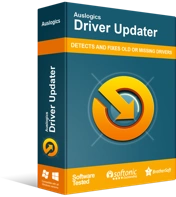
Rezolvați problemele PC-ului cu Driver Updater
Performanța instabilă a computerului este adesea cauzată de drivere învechite sau corupte. Auslogics Driver Updater diagnostichează problemele driverului și vă permite să actualizați driverele vechi dintr-o dată sau pe rând pentru ca computerul să funcționeze mai ușor
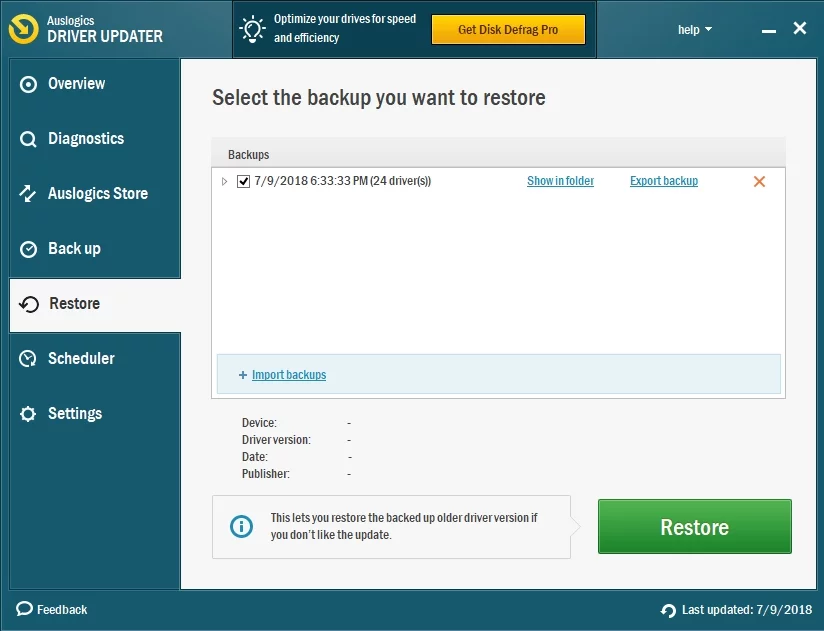
Ați găsit alte soluții pentru eroarea 0x80244019?
Împărtășește-ți ideile în comentariile de mai jos!
